 ひなたJr.
ひなたJr.イラストとか写真の女の子がしゃべる動画を簡単に作れるってほんと



ほんとナリよ
Creative Reality Studioを
つかうと簡単にできるナリよ
デジタルの人物画像に自分の好きな言葉をしゃべらせる動画をかんたんに作れるようになります。
この記事では、Creative Reality Studioというイラストや写真がしゃべっているような動画を作ることのできるツールの使い方を解説します。
本格的な動画をつくる場合、動画編集ソフトなどを使って大変な作業が必要ではないかと思ってしまいますがそんなことはありません。Creative Reality Studioを使うとセリフと人物画像さえ準備できればものの5分とかからずに動画ができてしまいます。
あまりのスゴさに驚きを通り越してただ笑うしかなくなること請け合いです
それでは早速使い方の解説を始めていきたいと思います。
Creative Reality Studio とは
Creative Reality Studioは、AIを使って静止画から動画を作成することができるツールです。このツールは、深層学習モデルを使用して、ユーザーの記述を元に顔や文章を合成するプラットフォームです。また、アニメーションを動かしながら119の言語でテキストを読み上げるコンテンツを生成することができます。
Creative Reality Studio でできること
- 人物の写真やイラストに好きな文章をしゃべらせて動画にできる
- 自分好みのアバターをAIで作ることができる
- 作った動画は保存して共有可能
- 日本語にも対応している
利用料金について
Creative Reality Studioには「無料プラント」と「3つの有料プラン」が用意されています。
無料プランでできること
- 5分までの動画を作成することができる
正確には、20クレジットが付与され、15秒/クレジットで消費されます - 14日間しか使うことができません
- 動画に「D-ID」のロゴが入る
- 日本語、英語を含め多言語に対応
- スピーカー(声質)を選択できます
日本語は7名の中から選択できます - 商用利用はできません
無料プランと有料プランの主な違い
- 配布されるクレジットの数が多くなる
- 動画に「AI」のロゴが入る
- 商用利用は$49.99 /monthのプラン以上で許可されています
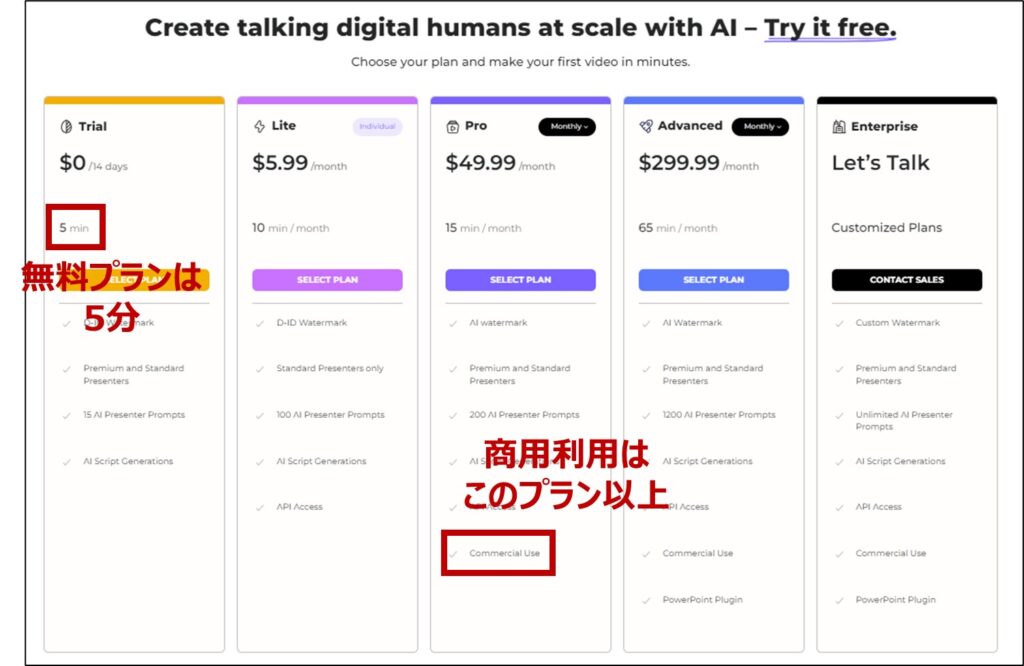
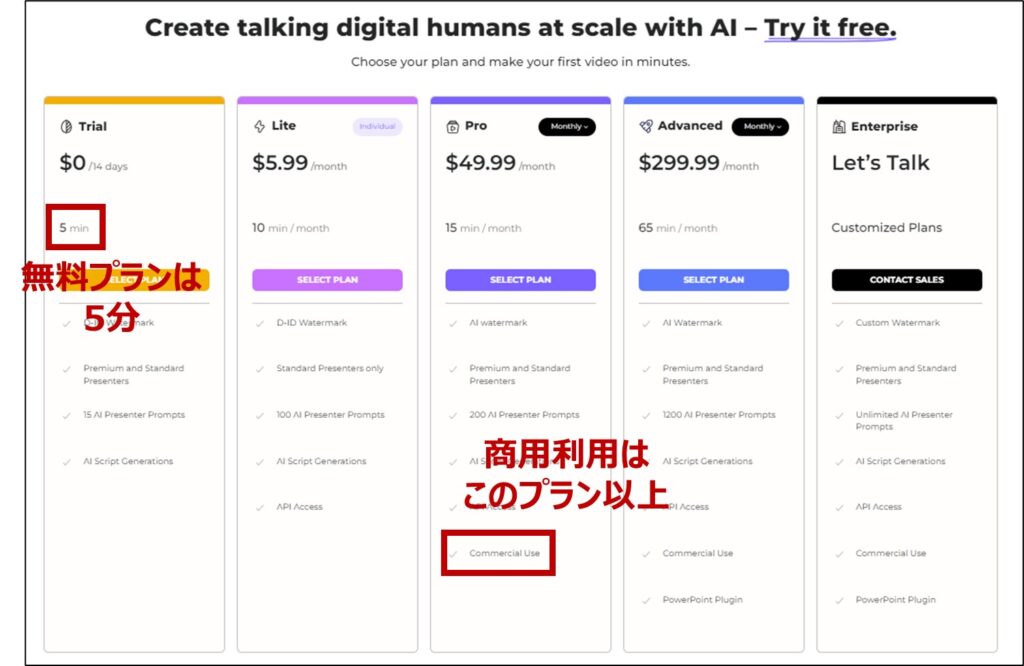
無料プランでも十分楽しめますので、まずは無料プランから始めることをオススメします。



えっ、無料で始められるなんてすごい!!
画像を選ぶ際の注意点
画像選びのポイント
- 顔の向き:正面
- 顔がアップの写真
- 複数人が写っていない
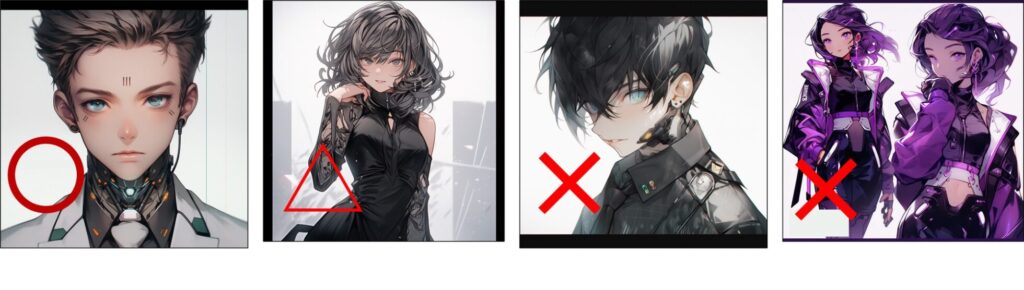
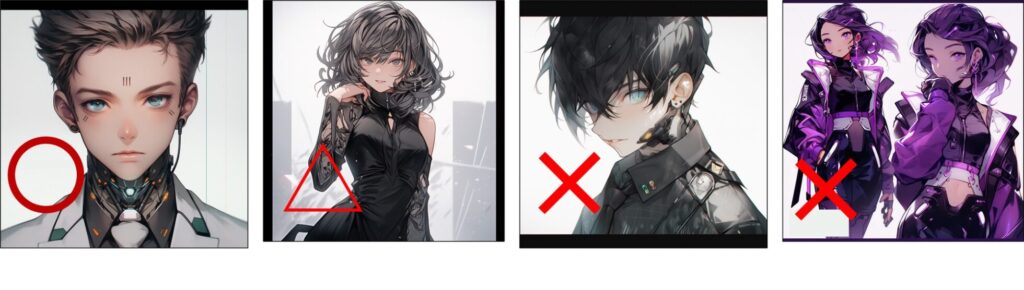
AIが顔の輪郭や顔のパーツ(目・口・髪の毛など)を認識しずらい画像は、そもそも画像自体を拒否されたり、歪んだ動画ができたりするので、できるだけそれぞれのパーツが認識しやすい画像を選んでください。



証明写真のような写真が
いいナリよ
それでは動画作成の手順の解説にうつります
動画作成の手順
ここでは無料プランでの手順を解説します
Creative Reality Studioのアカウントを作成
- Creative Reality Studioのサイトに
アクセスする - FREE TRIAL or Loginをクリック
- GuestをクリックしLogin/Signupを
選択 - GooGleアカウントで登録する
アカウントが無い場合は
メールアドレスとパスワードを入力
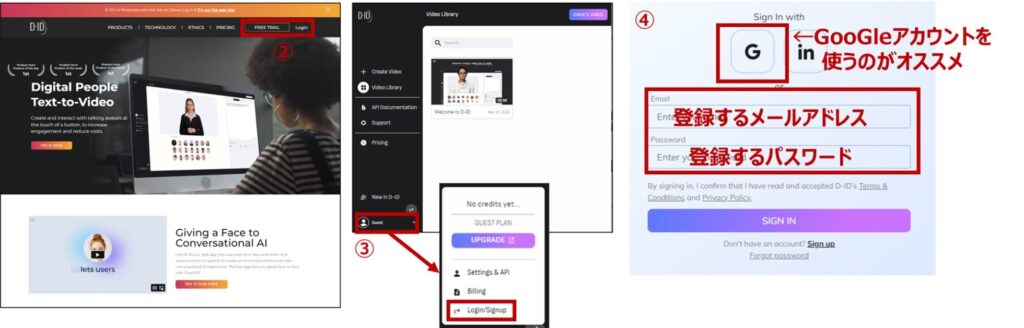
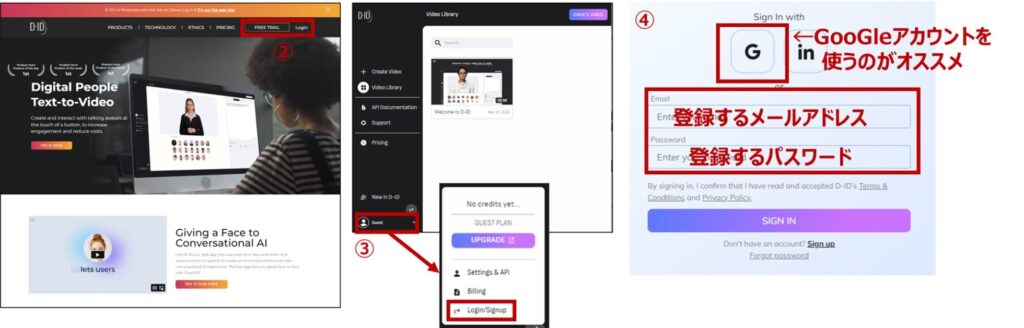
以上でアカウント作成は完了です。
動画を作成する
さっそく動画を作成していきましょう。
Creative Reality Studioの初期画面
(Video Library)から開始します。
アカウント登録と同じ手順でサインインすればこの画面になります。
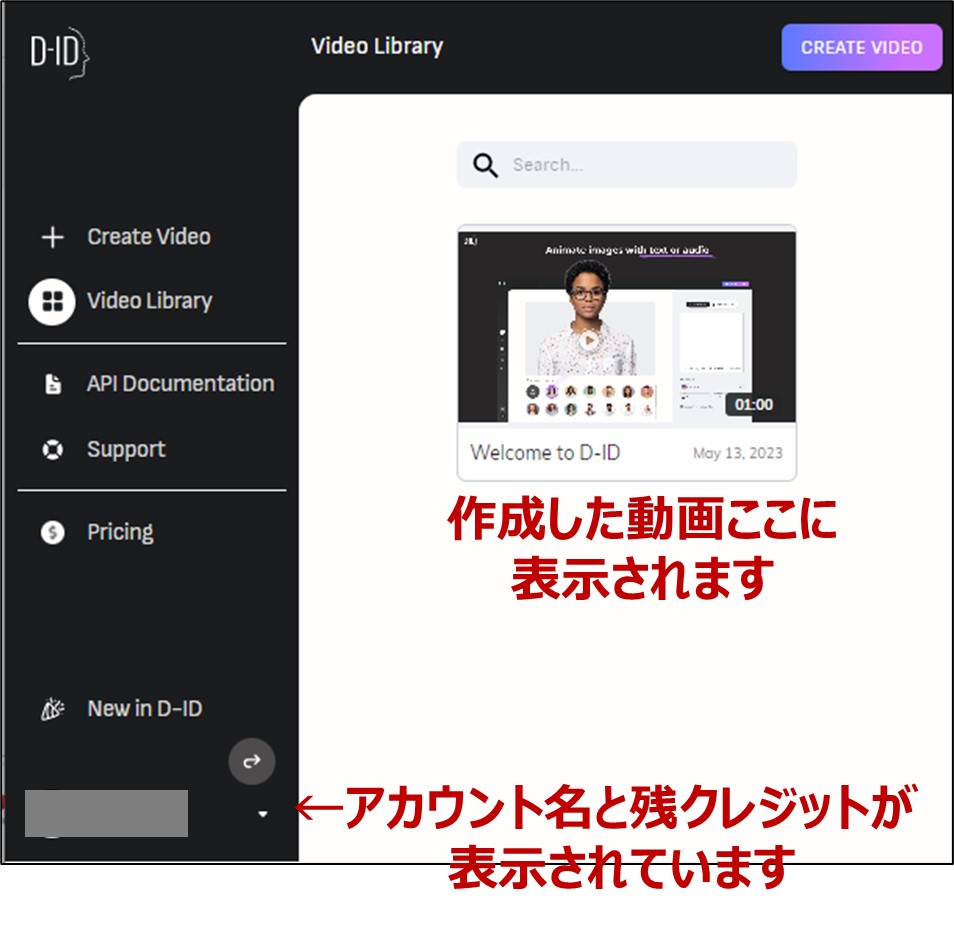
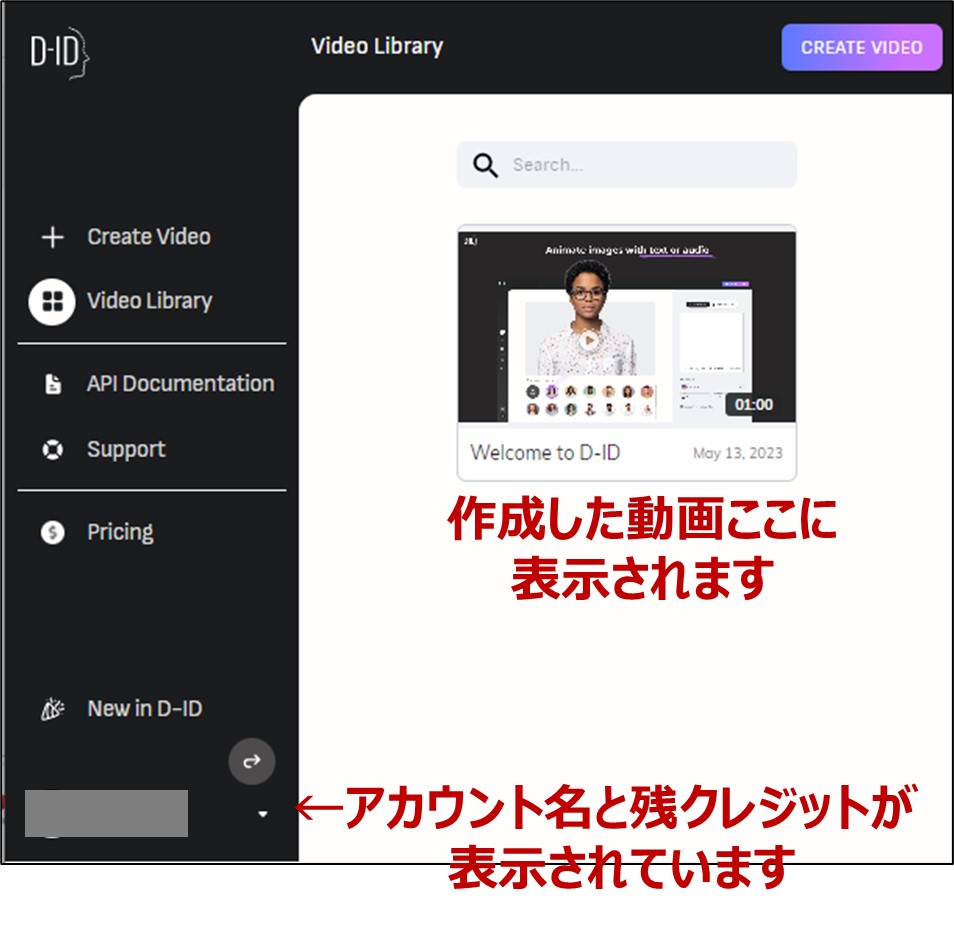
- CREATE VIDEOをクリック
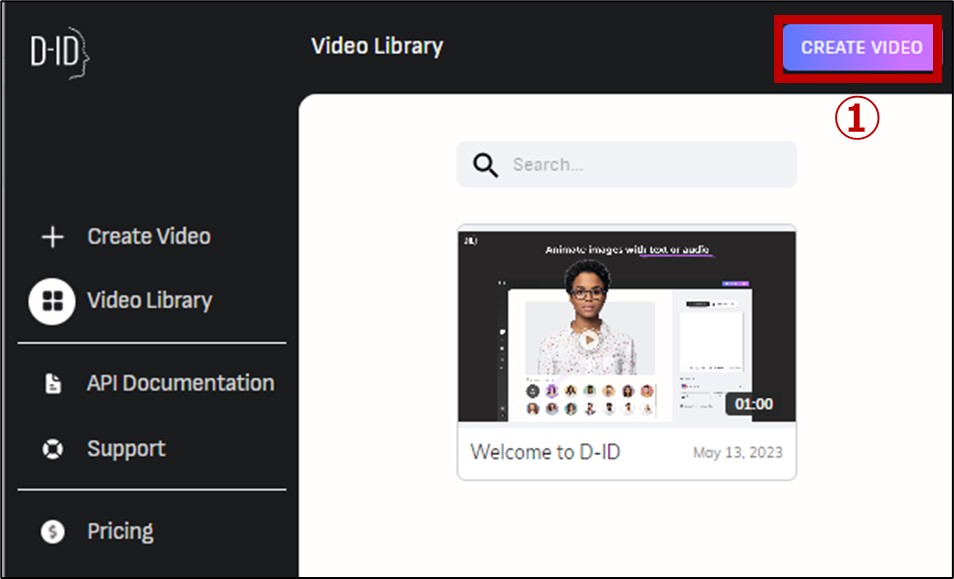
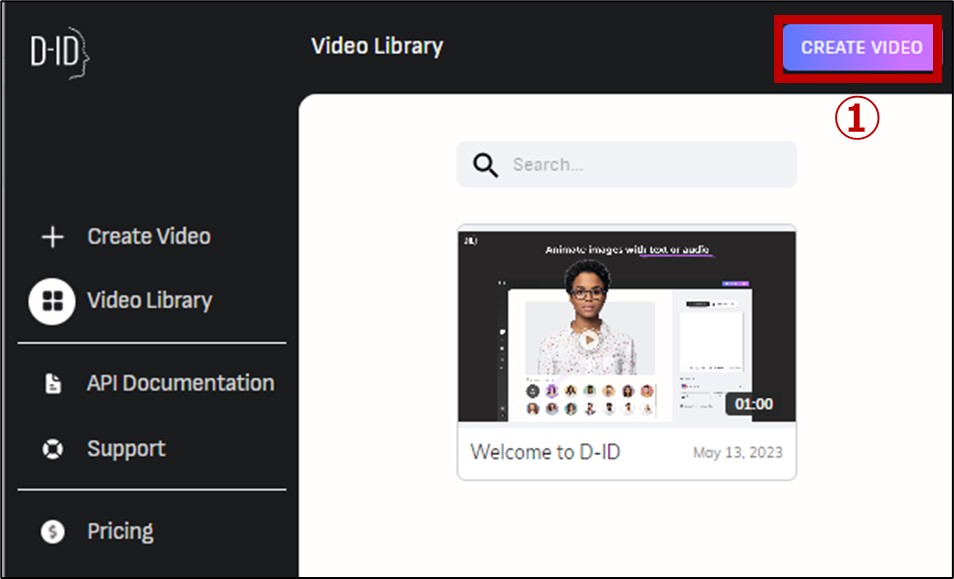
- 必要項目を入力
必要項目
- しゃべらせたいフレーズを入力
- 言語を選択
- 声質を選択
- しゃべらせたい画像を選択
- GENERATE VIDEOをクリック
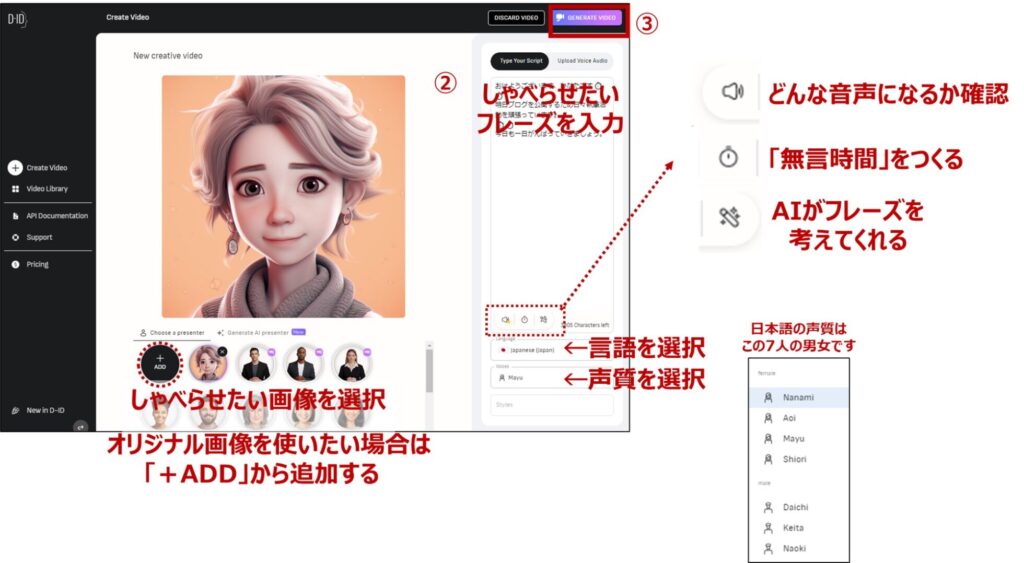
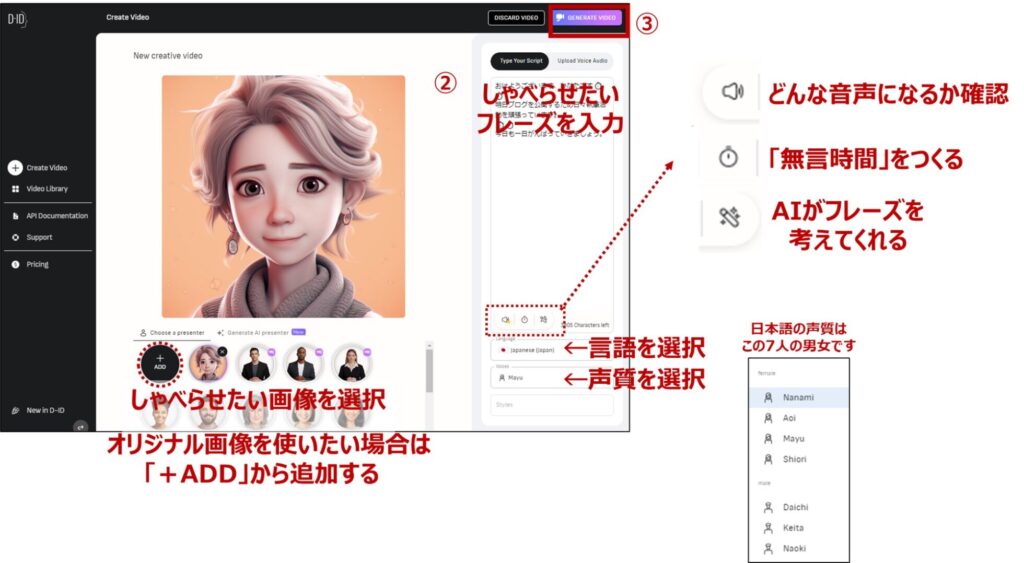
- 「動画の長さ」「クレジット数」を
確認しGENERATEをクリック
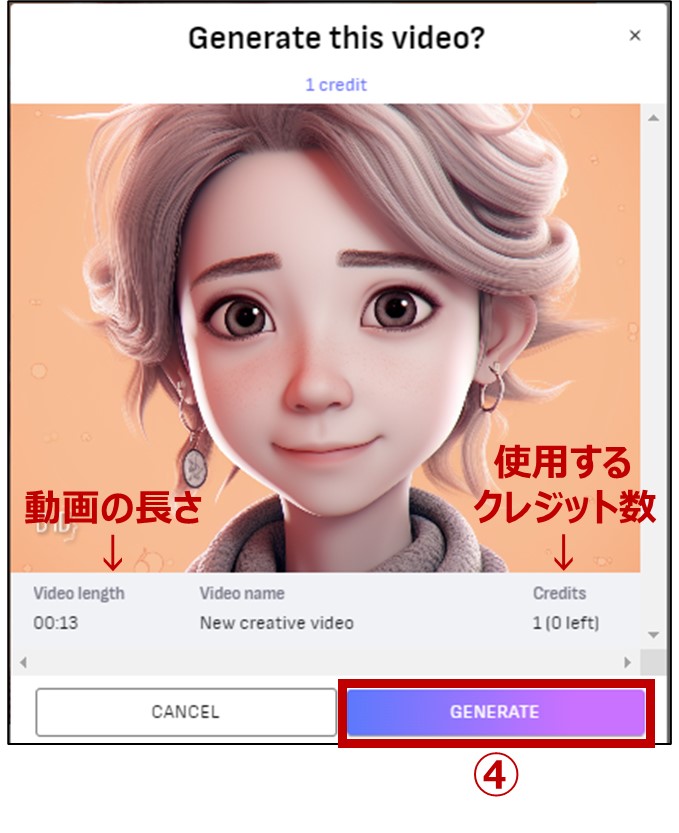
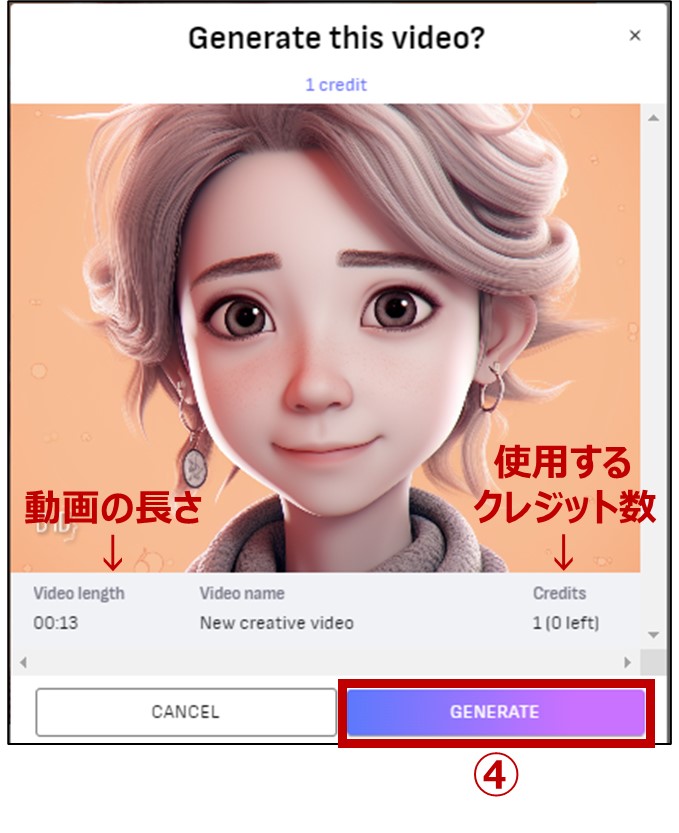
これでしばらく待つと動画が完成します。



これで私もおしゃべりすることができるのね
いっぱいしゃべりたいこと
あるんだぁ



それはよかった・・・ナリね
まとめ
この記事ではCreative Reality Studioという AIツールをつかって、静止画像から人がしゃべっている動画を作成する手順を解説しました。
あまりにも簡単に動画ができてしまうので、驚いたのではないでしょうか?
近年の AI技術の発展には目を見張るものがあります。今後も AI関連のニュースから目が離せないですね。

